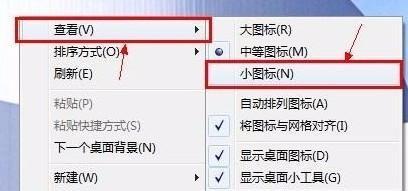在使用电脑的过程中,我们都不可避免地会遇到文件丢失的情况。有时我们不小心误删了重要文件,有时电脑病毒侵袭导致文件被损坏,有时电脑系统出现故障,导致文件凭空消失。这些都会给我们带来很大的麻烦和损失。但是,不用担心!本文将为大家介绍一些常见的文件恢复方法,帮助大家快速找回丢失的文件。
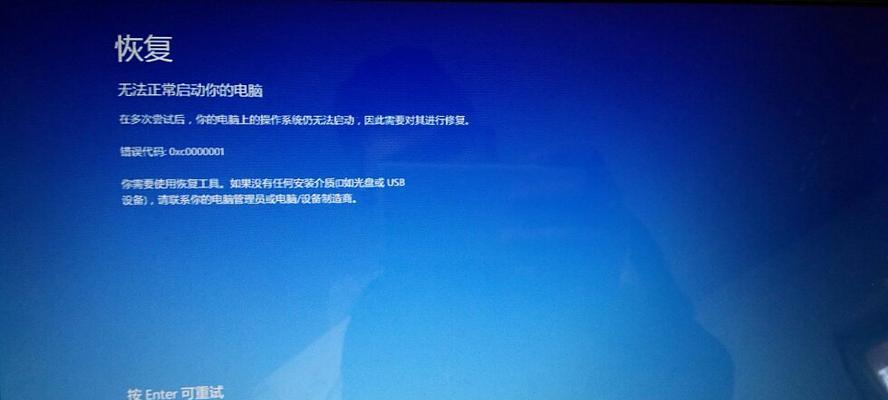
使用数据恢复软件
数据恢复软件是最常见的文件恢复方法之一。市面上有很多数据恢复软件可供选择,如Recuva、EaseUSDataRecoveryWizard、StellarDataRecovery等等。这些软件可以扫描电脑硬盘上已删除或丢失的文件,并尝试将它们恢复回来。
检查回收站
如果文件刚刚被删除,而且你没有清空回收站,那么你可以尝试在回收站中找回文件。打开回收站,找到被删除的文件,右键点击选择“还原”,就可以将文件恢复回来。

使用备份文件
如果你经常备份文件,那么你可以通过备份文件找回丢失的文件。打开备份文件夹,找到被丢失的文件,将其复制到原来的目录中即可。
使用Windows自带的文件历史
Windows8及以上版本自带了一个叫做“文件历史”的功能,可以帮助用户备份和恢复文件。打开“文件历史”,选择“恢复个人文件”,就可以找到之前备份的文件。
使用CMD命令
如果你是一个高级用户,可以尝试使用CMD命令恢复文件。按下Win+R键,输入CMD,打开命令提示符,输入“chkdskD:/f”(其中D代表丢失文件所在的磁盘盘符),等待程序执行完毕后,你可能会发现之前丢失的文件已经恢复了。
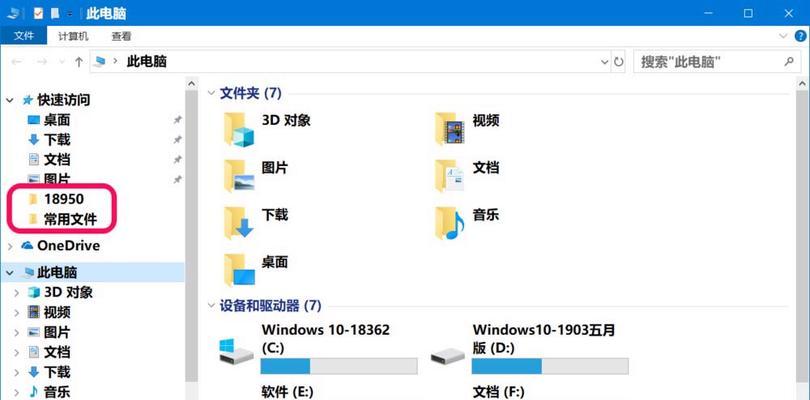
检查网上云盘
如果你将文件上传到云盘中,也可以尝试在云盘中找回丢失的文件。打开云盘网站,登录账号,找到之前上传的文件,下载即可。
联系专业数据恢复公司
如果你尝试了以上方法都无法找回丢失的文件,那么你可以联系专业的数据恢复公司。这些公司有专业的技术人员和设备,可以帮助你找回丢失的文件。但是这种方式比较昂贵,需要考虑一下成本效益。
检查硬件连接
有时候文件丢失可能是由于硬件连接不良导致的。你可以检查一下电脑硬件连接是否良好,特别是外接硬盘等设备。
使用恢复点
Windows系统自带了一个叫做“恢复点”的功能,可以帮助用户恢复之前的系统状态。如果你设置过恢复点,那么你可以尝试使用这个功能来找回丢失的文件。
使用文件搜索工具
如果你记得文件的名称和一些关键词,那么你可以使用文件搜索工具来查找丢失的文件。常用的文件搜索工具有Everything、Listary等等。
使用磁盘检查和修复工具
如果文件损坏是由于硬盘出现问题导致的,那么你可以使用磁盘检查和修复工具来修复硬盘。Windows自带了一个叫做“磁盘检查”的工具,可以帮助用户检查并修复硬盘问题。
检查网络共享文件夹
如果你在局域网中使用了网络共享文件夹,那么你可以尝试在共享文件夹中查找之前丢失的文件。
使用恢复分区工具
有时候文件丢失可能是由于分区表损坏导致的。你可以使用恢复分区工具,比如MiniToolPartitionWizard等等,来修复分区表。
检查电脑中的临时文件
有时候临时文件可能会被误删或者被电脑清理软件清理掉,导致文件丢失。你可以检查一下电脑中的临时文件夹,看看是否有之前丢失的文件。
注意文件备份
我们要提醒大家,重要的文件一定要备份。备份文件可以存在外接硬盘、U盘、云盘等地方。这样即使出现文件丢失的情况,也可以轻松找回。
以上就是本文介绍的关于电脑文件恢复方法的大全。当我们遇到文件丢失的情况时,可以尝试以上方法来找回丢失的文件。但是我们也要意识到,有些文件可能已经无法找回了,所以在日常使用电脑时,一定要注意备份文件,以免造成不必要的损失。